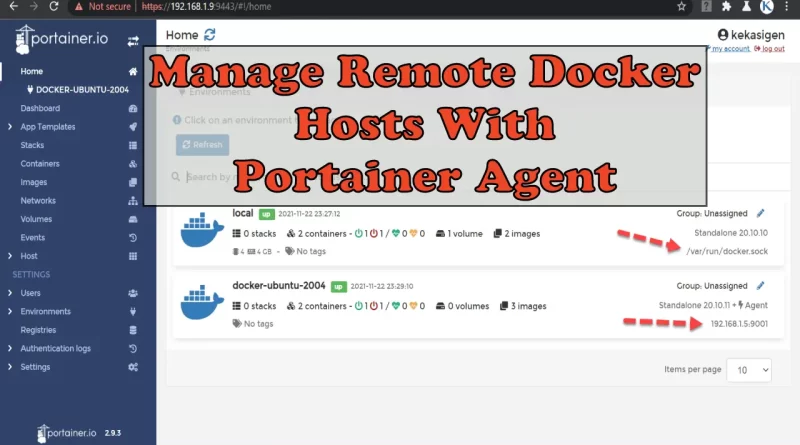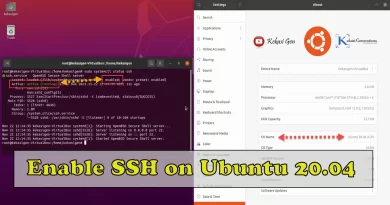Manajemen remote docker host dengan Portainer Agent + Video Tutorial
Hai sobat kekasi. Kali ini kita akan belajar untuk memanajemen docker di server lain (remote docker) menggunakan portainer agent. Portainer Agent ini nanti akan kita install di remote docker (contoh 192.168.1.5) dan akan kita hubungkan ke Portainer Server (contoh 192.168.1.9). Dengan melakukan konfigurasi ini kita dapat memanajamen docker yang ada di local maupun di server lain dalam satu dashboard tampilan. sehingga memudahkan kita dalam memanajemen dan memonitoring docker yang kita gunakan.
Portainer menggunakan Portainer Agent untuk berkomunikasi dengan Portainer Server dan menyediakan akses ke sumber daya node. saya akan menjelaskan cara menginstal Portainer Agent di node sobat kekasi dan bagaimana menghubungkannya dari Portainer Server. Jika sobat kekasi belum memiliki Portainer Server yang berfungsi, silakan lihat panduan Cara Install Portainer Server terlebih dahulu.
Cara Install Portainer Agent
Pada remote docker (Contoh 192.168.1.5). Jalankan 2 perintah berikut untuk menyebarkan Agen Portainer :
$ docker run -d -p 9001:9001 --name portainer_agent --restart=always -v /var/run/docker.sock:/var/run/docker.sock -v /var/lib/docker/volumes:/var/lib/docker/volumes portainer/agent:2.9.2$ docker run -d -p 9001:9001 --name portainer_agent --restart=always -v /var/run/docker.sock:/var/run/docker.sock -v /var/lib/docker/volumes:/var/lib/docker/volumes cr.portainer.io/portainer/agent:2.9.3Menghubungkan Portainer Agent ke Portainer Server :
Akses Portainer Server (contoh 192.168.1.9). dengan mengakses halaman :
https://192.168.1.9:9443- Masukan Username dan Password Portainer Server.
- Pilih menu Environments. Pada bagian sebelah kanan klik Add environment.
- Selanjutnya pada Environment type. Pilih Agent (Portainer Agent)
- Pada form Environment Detail – Name. Isikan nama susuai keinginan sobat kekasi.
- Pada form Environment Detail – Environment URL. Isikan 192.168.1.5:9001 (192.168.1.5 adalah IP server tempat kita install Portainer Agent)
Jadi seperti itu Cara install Portainer Agent dan Menghubungkan ke Portainer Server untuk memudahkan kita dalam memanajemen Docker dan Memonitoring Docker. selengkapnya silahkan nonton Video Tutorialnya
Video Tutorial